
We can use the css clip attribute to cut the area of the element, leaving only a part of the element visible. The remaining visible element is called the clipping area. This article will introduce to you how the CSS clip attribute cuts elements. It has certain reference value. Friends in need can refer to it. I hope it will be helpful to you.
In CSS, the clip attribute can only work on elements with the absolute positioning: "position:absolute" or fixed positioning: "position:fixed" attribute set. It has no effect on elements with relative positioning: "position:relative" or static positioning: "position:static" attributes set.
When using clip, we can specify an inward offset to specify the area of the edge of the element to be clipped.
The clip property only accepts one shape function, the rect() function, as a value. Let's take a look at the basic syntax of the rect() function:
rect(< top >,< right >,< bottom >,< left >);
We can see that the rect() function takes four parameters, which are offset inward from the top and left borders of the element. Offset.
The top and bottom values both define offsets from the top border, while the left and right values both define offsets from the left border.
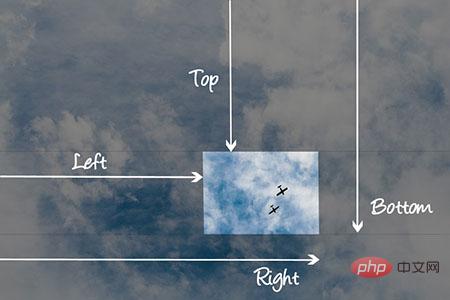
Show clipping property offset
The cropping area, or the part of an element that remains visible after clipping the element, is defined by the offset of the rect() function, rect() The rectangular shape that the function can create, as shown above. The clipping region of an
element will clip away any aspect of the element outside the clipping region (e.g., content, children, background, borders, text decorations, outlines, etc.). Clipped content will not cause overflow.
Usage of clip attribute
Basic syntax:
clip: auto | rect() | inherit;
rect() function syntax:
rect(<top>, <right>, <bottom>, <left>)
Instructions:
1. auto: The element is not clipped.
2. inherit: The element inherits its clip value from its parent.
3. rect(): Specify the rectangular clipping area. That is, it specifies that the visible area of the element after clipping it is rectangular.
rect() function has four parameters. The parameters can be comma-separated or space-separated.
rect(< top >,< right >,< bottom >,< left >)/ *标准语法* / /* 要么 */ rect(< top > < right > < bottom > < left >)/ *向后兼容语法* /
rect() function also accepts the keyword auto as an offset. The value auto indicates that the given edge of the clipping area will be the same as the edge of the element's bounding box.
The parameters of the rect() function: top, right, bottom and left offset also accept negative length values.
Example: The part of the element is kept vertically between "40px" and "150px", and horizontally between "80px" and "260px"
img {
clip:rect(275px,575px,425px,365px);
}Rendering:
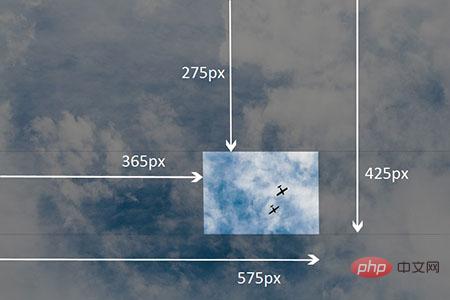
Example showing visible area after clipped element
The older space-delimited syntax is supported in Internet Explorer 4 to 7, so to ensure that clipping works in these browsers Valid in the browser, we can write both methods:
img {
clip:rect(40px 260px 150px 80px); / * IE 4到7 * /
clip:rect(40px,260px,150px,80px); / * IE8 +和其他浏览器* /
}Example of clip attribute:
html code:
<div class="container">
<p>
在四个图像上悬停,以查看它们的剪辑区域展开。
</p>
<div class="element element-1">
<img src="images/cat-How to cut elements in css? How to use the clip attribute" alt="">
</div>
<div class="element element-2">
<img src="images/cat-4.jpg" alt="">
</div>
<div class="element element-3">
<img src="images/cat-3.jpg" alt="">
</div>
<div class="element element-4">
<img src="images/cat-How to cut elements in css? How to use the clip attribute" alt="">
</div>
</div>css code:
.container {
margin: 40px auto;
width: 300px;
position: relative;
}
.element {
width: 300px;
height: 300px;
z-index: 0;
position: absolute;
-webkit-transition: clip .4s ease-in-out, z-index .2s linear .4s;
transition: clip .4s ease-in-out, z-index .2s linear .4s;
}
img {
max-width: 100%;
}
.element-1 {
background-color: #2c3e50;
clip: rect(0px, 150px, 150px, 0px);
}
.element-2 {
background-color: #f39c12;
clip: rect(0px, 300px, 150px, 150px);
}
.element-3 {
background-color: #16a085;
clip: rect(150px, 150px, 300px, 0px);
}
.element-4 {
background-color: #8e44ad;
clip: rect(150px, 300px, 300px, 150px);
}
.element:hover {
z-index: 1;
-webkit-transition: clip .4s ease-in-out .2s, z-index .2s linear;
transition: clip .4s ease-in-out .2s, z-index .2s linear;
clip: rect(0px, 300px, 300px, 0px);
}Rendering:
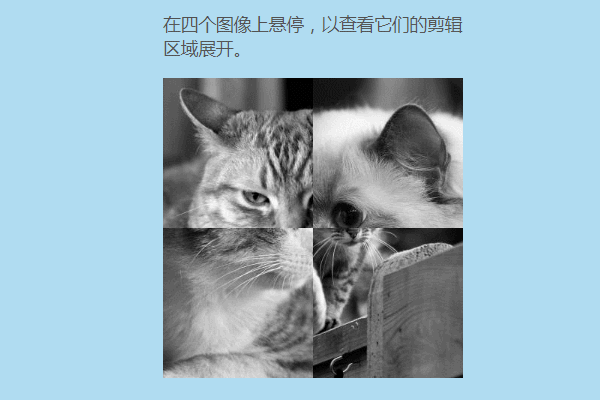
##Browser support
Summary: The above is the entire content of this article, I hope it will be helpful to everyone's study.
The above is the detailed content of How to cut elements in css? How to use the clip attribute. For more information, please follow other related articles on the PHP Chinese website!